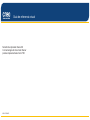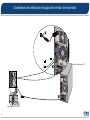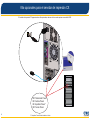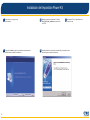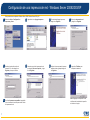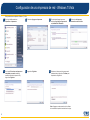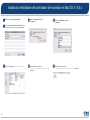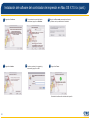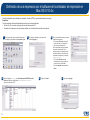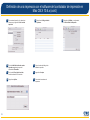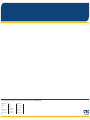El Xerox 700i/700 es un poderoso servidor de impresión con tecnología Creo Color Server que ofrece una amplia gama de capacidades para satisfacer sus necesidades de impresión profesional. Con su avanzada tecnología de procesamiento de imágenes, este dispositivo brinda impresiones de alta calidad con colores vibrantes y detalles nítidos. Su rápida velocidad de impresión y su eficiente manejo de papel lo hacen ideal para entornos de trabajo de alto volumen. Además, cuenta con opciones de conectividad flexibles, lo que le permite integrarlo fácilmente en su red existente.
El Xerox 700i/700 es un poderoso servidor de impresión con tecnología Creo Color Server que ofrece una amplia gama de capacidades para satisfacer sus necesidades de impresión profesional. Con su avanzada tecnología de procesamiento de imágenes, este dispositivo brinda impresiones de alta calidad con colores vibrantes y detalles nítidos. Su rápida velocidad de impresión y su eficiente manejo de papel lo hacen ideal para entornos de trabajo de alto volumen. Además, cuenta con opciones de conectividad flexibles, lo que le permite integrarlo fácilmente en su red existente.













-
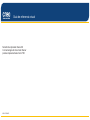 1
1
-
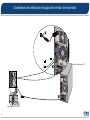 2
2
-
 3
3
-
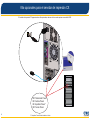 4
4
-
 5
5
-
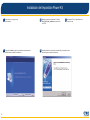 6
6
-
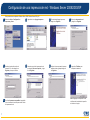 7
7
-
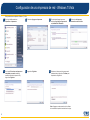 8
8
-
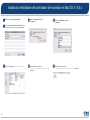 9
9
-
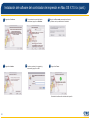 10
10
-
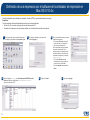 11
11
-
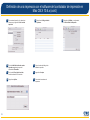 12
12
-
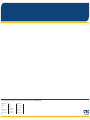 13
13
El Xerox 700i/700 es un poderoso servidor de impresión con tecnología Creo Color Server que ofrece una amplia gama de capacidades para satisfacer sus necesidades de impresión profesional. Con su avanzada tecnología de procesamiento de imágenes, este dispositivo brinda impresiones de alta calidad con colores vibrantes y detalles nítidos. Su rápida velocidad de impresión y su eficiente manejo de papel lo hacen ideal para entornos de trabajo de alto volumen. Además, cuenta con opciones de conectividad flexibles, lo que le permite integrarlo fácilmente en su red existente.
Artículos relacionados
-
Xerox Color 550/560/570 Guía del usuario
-
Xerox 700i/700 Guía del usuario
-
Xerox DocuColor 7002/8002 Guía del usuario
-
Xerox Color 550/560/570 Guía del usuario
-
Xerox 700i/700 Guía de instalación
-
Xerox DocuColor 5000 Guía del usuario
-
Xerox DocuColor 252 Guía del usuario
-
Xerox DocuColor 7000AP/8000AP Guía del usuario
-
Xerox Spire CXP8000 Guía del usuario
-
Xerox DocuColor 2045 Guía del usuario